Entscheidungsworkflows erstellen und bearbeiten Sie mit dem Workfloweditor. Der Workfloweditor erlaubt die Verkettung von Entscheidungsebenen. Mehrstufige Genehmigungsverfahren werden grafisch anschaulich dargestellt.
Abbildung 1: Workfloweditor
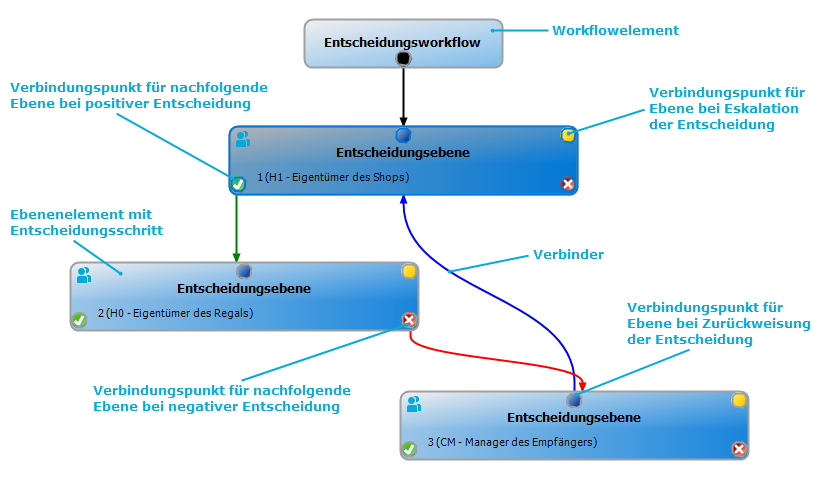
Im Workfloweditor werden die Entscheidungsebenen und die Entscheidungsschritte eines Entscheidungsworkflows über spezielle Steuerelemente dargestellt und bearbeitet. Der Workfloweditor verfügt über eine eigene Toolbox. Die Methoden der Toolbox werden abhängig von ihrer Anwendbarkeit auf das ausgewählte Steuerelement aktiviert und deaktiviert. Die Layoutposition der Steuerelemente im Workfloweditor können Sie mausgesteuert verändern oder automatisch anordnen lassen.
|
Steuerelement |
Methode |
Bedeutung |
|---|---|---|
|
Workflow |
Bearbeiten |
Die Eigenschaften des Entscheidungsworkflows werden bearbeitet. |
|
Automatisch anordnen |
Die Workflowelemente werden automatisch angeordnet. Damit wird das Layout des Workflows neu bestimmt. | |
|
Entscheidungsebenen |
Hinzufügen |
Eine neue Entscheidungsebene wird zum Workflow hinzugefügt. |
|
Bearbeiten |
Die Eigenschaften der Entscheidungsebene werden bearbeitet. | |
|
Löschen |
Die Entscheidungsebene wird gelöscht. | |
|
Entscheidungsschritte |
Hinzufügen |
Ein neuer Entscheidungsschritt wird zur Entscheidungsebene hinzugefügt. |
|
Bearbeiten |
Die Eigenschaften des Entscheidungsschrittes werden bearbeitet. | |
|
Löschen |
Der Entscheidungsschritt wird gelöscht. | |
|
Zuordnungen |
Positiv entfernen |
Der Verbinder Genehmigung der ausgewählten Entscheidungsebene wird gelöscht. |
|
Negativ entfernen |
Der Verbinder Ablehnung der ausgewählten Entscheidungsebene wird gelöscht. | |
|
Umleitung entfernen |
Der Verbinder Umleitung der ausgewählten Entscheidungsebene wird gelöscht. | |
|
Eskalation entfernen |
Der Verbinder Eskalation der ausgewählten Entscheidungsebene wird gelöscht. |
Jedes der Steuerelemente besitzt ein Eigenschaftsfenster, über das Sie die Daten des Entscheidungsworkflows, der Entscheidungsebene oder des Entscheidungsschrittes bearbeiten. Das Eigenschaftsfenster öffnen Sie über die Methode Toolbox | <Steuerelement> | Bearbeiten.
Um ein Steuerelement zu löschen, markieren Sie das Element und wählen Sie die Methode Toolbox | <Steuerelement> | Löschen.
Die einzelnen Elemente verketten Sie über Verbinder miteinander. Die Verbindungspunkte aktivieren Sie mausgesteuert. Bei der Auswahl eines Verbindungspunktes wechselt der Mauszeiger zum Pfeilsymbol. Halten Sie die linke Maustaste gedrückt und ziehen Sie einen Verbinder von einem Verbindungspunkt zum zweiten Verbindungspunkt.
Abbildung 2: Verbinder im Entscheidungsworkflow
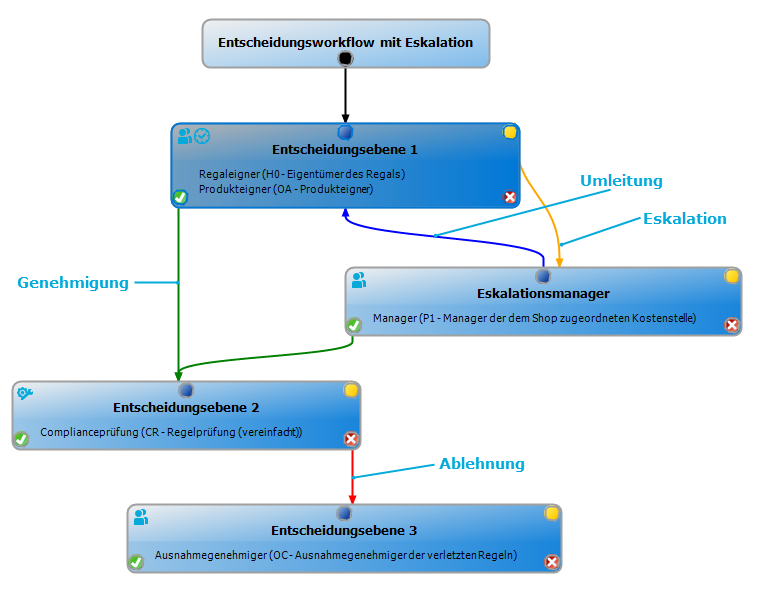
| Verbinder | Bedeutung |
|---|---|
| Genehmigung | Verbindung zur nachfolgenden Entscheidungsebene, wenn die aktuelle Entscheidungsebene positiv entschieden wurde. |
| Ablehnung | Verbindung zur nachfolgenden Entscheidungsebene, wenn die aktuelle Entscheidungsebene negativ entschieden wurde. |
| Umleitung | Verbindung zu beliebigen Entscheidungsebenen, um die aktuelle Entscheidung umzuleiten. |
| Eskalation | Verbindung zu einer beliebigen Entscheidungsebene, wenn die aktuelle Entscheidung bei Timeout eskaliert werden soll. |
Standardmäßig wird beim Einfügen der ersten Entscheidungsebene sofort eine Verbindung zwischen Workflowelement und Ebenenelement hergestellt. Soll die Hierarchie der Ebenen geändert werden, können Sie mit der Maus einen neuen Verbinder zu einem anderen Ebenenelement ziehen.
Verbinder zwischen den Ebenenelementen können Sie alternativ über die Methoden Toolbox | Zuordnungen lösen. Markieren Sie dafür das Ebenenelement, an dem der Verbinder startet. Anschließend fügen Sie einen neuen Verbinder ein.
Auf den Ebenenelementen werden abhängig von der Konfiguration der Entscheidungsschritte verschiedene Symbole dargestellt.
| Symbol | Bedeutung |
|---|---|
 |
Die Entscheidung wird vom System vorgenommen. |
 |
Die Entscheidung wird manuell vorgenommen. |
 |
Der Entscheidungsschritt enthält eine Erinnerungsfunktion. |
 |
Der Entscheidungsschritt enthält ein Timeout-Intervall. |
Änderungen an den einzelnen Elementen übernehmen Sie erst durch das Speichern des gesamten Entscheidungsworkflows. Zusätzlich zum Inhalt des Entscheidungsworkflows wird auch die Layoutposition der einzelnen Elemente im Workfloweditor gespeichert.
